Google Earth ممکن است جالبترین در میان برنامه های Google باشد. این مانند نقشه های گوگل خواهر و برادر جوان تر و باهوش تر است. چه برنامه رایگان و متن باز دیگری به شما امکان می دهد تا با کاوش در سیاره مشترک ما ، از خانه خود به شهری در آن طرف کره زمین یا حتی به فضا بروید - همه فقط با چند کلیک یا ضربه زدن؟
در این مقاله ، ما به شما نحوه اندازه گیری فواصل ، مناطق و ارتفاعات در Google Earth را نشان خواهیم داد. اولین قدم انتخاب نسخه Google Earth برای استفاده است. سه نسخه اصلی وجود دارد.
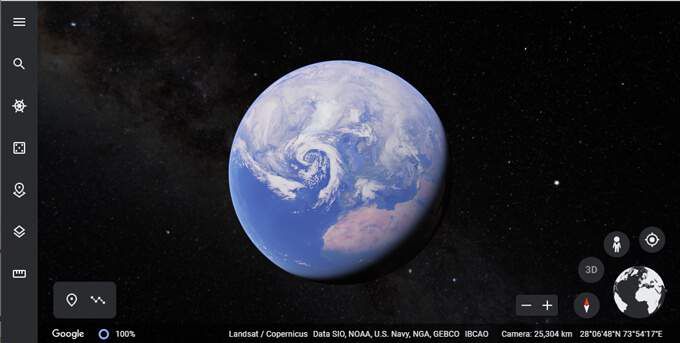
سریعترین راه برای شروع دسترسی به Google Earth در وب با مراجعه به earth.google.com از یک مرورگر وب پشتیبانی شده است. در حال حاضر ، مرورگرهای پشتیبانی شده شامل Chrome ، Firefox ، Edge و Opera هستند.
کاربران دستگاه تلفن همراه می توانند برنامه Google Earth را از App Store Apple یا فروشگاه Google Play بارگیری کنند.
و شما که می خواهید به ویژگی های بیشتری دسترسی داشته باشید می توانید Google Earth Pro را بارگیری کنید. با وجود "Pro" به نام خود ، این برنامه دسک تاپ رایگان است و برای رایانه های شخصی ، مک و لینوکس در دسترس است. Google Earth Pro شامل تصاویر تاریخی و توانایی وارد کردن و صادرات داده های GIS است - ویژگی هایی که وب و برنامه های تلفن همراه فاقد آن هستند.
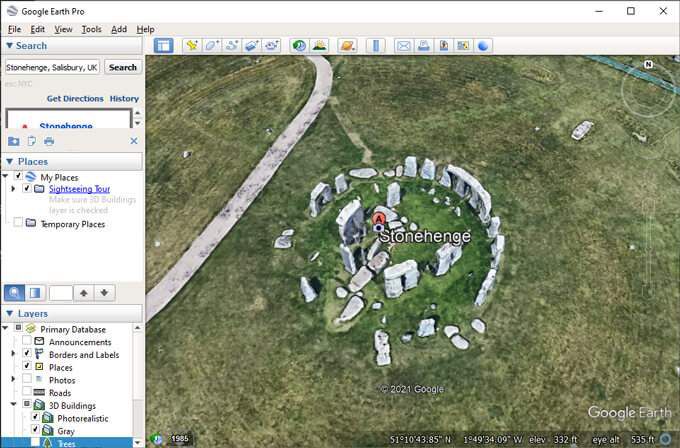
نحوه اندازه گیری فاصله ها با Google Earth
قبل از اینکه به چگونگی اندازه گیری فواصل در Google Earth بپردازیم ، ابتدا یک هشدار درمورد صحت دهید. در مورد این موضوع حجم زیادی نوشته شده است و نتیجه این است که دقت موقعیت در Google Earth به خصوص در مسافت های طولانی مناسب نیست. اگرچه برای بیشتر کاربران آماتور و موارد استفاده ، به اندازه کافی خوب خواهد بود.

متوجه خواهید شد که اندازه گیری فاصله بین دو نقطه در Google Earth آسان است.
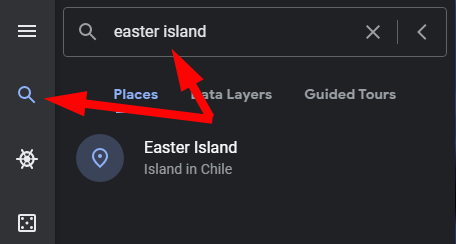
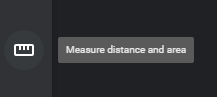
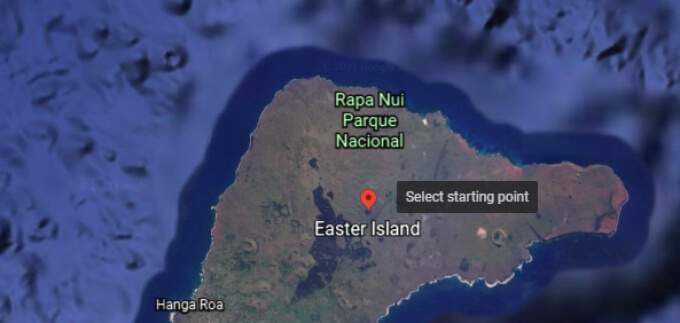
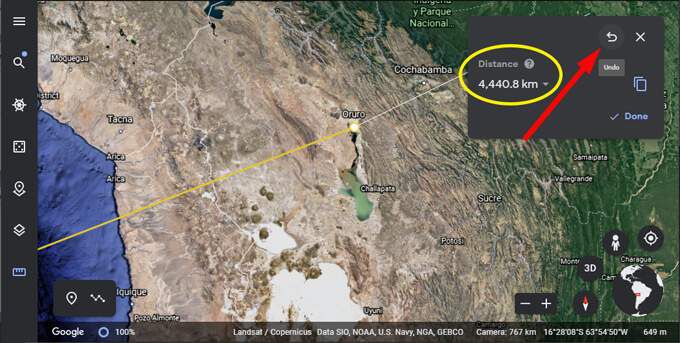
اگر می خواهید آخرین نقطه ای را که تنظیم کرده اید حذف کنید ، واگردرا انتخاب کنید. همچنین می توانید روی نقاطی که قبلاً تنظیم کرده اید کلیک کنید و آنها را بکشید.
واحدهای فاصله در Google Earth
Google Earth به طور خودکار واحد اندازه گیری را انتخاب می کند که بیشترین منطق را برای مسافتی که اندازه گیری کرده اید داشته باشد. متناوباً ، می توانید بین چندین واحد اندازه گیری جابجا شوید.
پیکان کشویی کنار فاصله را انتخاب کرده و واحد اندازه گیری خود را انتخاب کنید. گزینه ها از واحدهای متریک مانند سانتی متر ، متر و کیلومتر گرفته تا اندازه گیری های سلطنتی مانند اینچ ، پا ، یارد و مایل متغیر هستند. همچنین می توانید مایل های دریایی یا حتی صاف را انتخاب کنید.
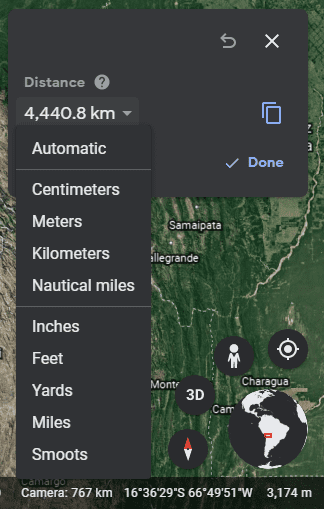
نحوه اندازه گیری مساحت با Google Earth
اندازه گیری مساحت یک چند ضلعی در Google Earth کاملاً مشابه اندازه گیری فاصله بین دو نقطه است. به سادگی سه یا چند نقطه اضافه کنید و با انتخاب اولین نقطه شکل را ببندید.
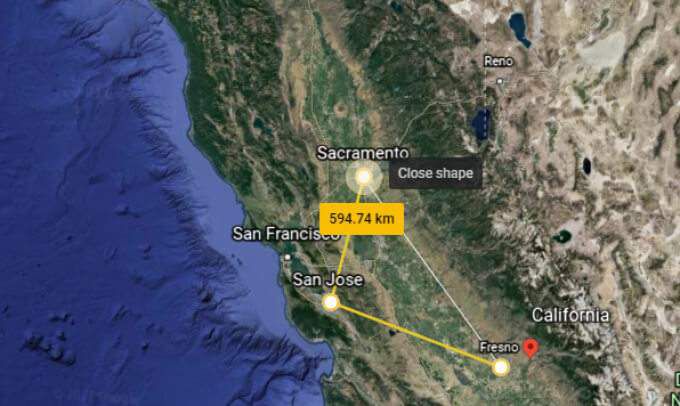
در پانل اطلاعات اکنون هم محیط و هم سطح شکلی که ایجاد کرده اید نمایش داده می شود.
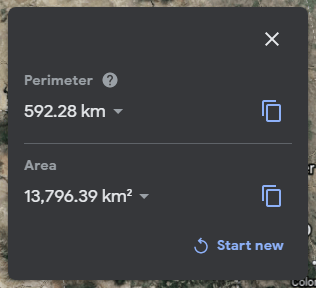
مجدداً می توانید با انتخاب فلش کشویی کنار هر اندازه گیری ، واحد اندازه گیری را تغییر دهید.
نحوه اندازه گیری ارتفاع در Google Earth
Google Earth ایجاد می کند واقعاً آسان است که بتوانید ارتفاع هر مکان را در این سیاره پیدا کنید. به سادگی یک نقطه از نقشه را انتخاب کنید ، و ارتفاع آن در گوشه پایین سمت راست نقشه نمایش داده می شود.

نحوه اندازه گیری قد خانه خود در Google Earth اکنون که می دانید چگونه ارتفاع را اندازه گیری کنید ، می توانید از این دانش برای محاسبه ارتفاع خانه خود (یا هر ساختمان) استفاده کنید به شرطی که Google Earth ساختمان را به صورت سه بعدی ارائه دهد.
این تمرین به سه مرحله کاهش می یابد:
اندازه گیری چند ضلعی های سه بعدی با Google Earth Pro
اگر از Google Earth Pro استفاده می کنید ، می توانید روش دیگری را دنبال کنید.
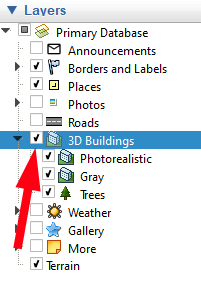

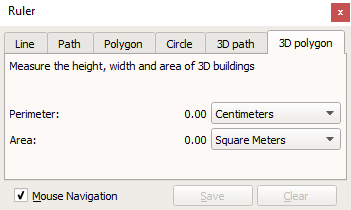
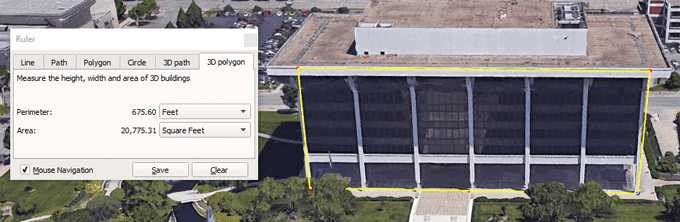
با Google Earth چه کار دیگری می توانید انجام دهید؟
موارد بسیار بیشتری وجود دارد به Google Earth فراتر از اندازه گیری مسافت و مناطق. ویترین ویجر را راه اندازی کنید و از تورهای تعاملی ، آزمونها و لایه های نقشه لذت ببرید.
یا به روش واقعی Google ، نماد "I'm feel lucky" را انتخاب کنید ، و Google Earth شما را به بخشی از جهان که احتمالاً قبلاً هرگز نشنیده اید دور می کند. و ، قبل از عزیمت ، حتماً یاد بگیرید که چگونه بازی رایگان شبیه ساز پرواز را که درون Google Earth Pro پنهان است ، راه اندازی کنید!